Hogyan lehet titkosítani a fájlokat és mappákat az EFS használatával a Windows 10, 8 -ban.1 és a Windows 7
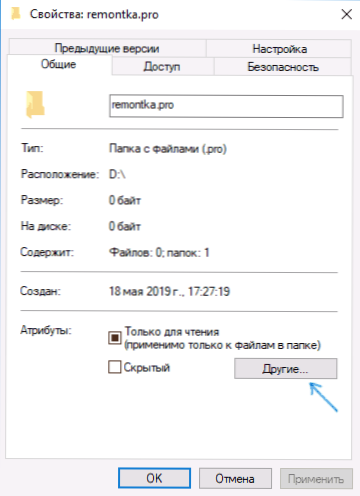
- 1219
- 169
- Major Vince Imre
Sokan tudnak a lemezek és a flash meghajtók titkosításának ilyen integrált lehetőségéről a Windows 10 -ben, 8 -ban.1 és a Windows 7 mint Bitlocker, elérhető az operációs rendszer professzionális és vállalati szerkesztői irodáiban. A kisebb szám ismert a fájlok és mappák titkosításának egy másik függvényéről - egy titkosító fájlrendszer EFS -ről, amely szintén a rendszerben van beépítve.
Ebben az utasításban, hogy pontosan hogyan működik az EFS titkosítás, hogyan lehetővé teszi a fontos fájlokhoz és mappákhoz való hozzáférés korlátozását, hogyan lehet visszaállítani az adatokhoz való hozzáférést, és milyen különbségek vannak a Bitlocker -től. CM. Továbbá: A lemezek és a flash meghajtók titkosításáról a BitLocker segítségével a Windows -ban, a fájlok, mappák, lemezek és flash meghajtók titkosítását a Voracrypt -ben, hogyan lehet egy jelszót az archívumba helyezni.
- Hogyan működik az EFS titkosítás
- Hogyan lehet titkosítani a mappákat és a fájlokat az EFS használatával
- A titkosított EFS -adatokhoz való hozzáférés helyreállítása vagy egy másik fiók alatt hozzáférésük
- Bitlocker és EFS titkosítási különbségek a Windowsban
- további információ
Hogyan működik az EFS titkosítás
Az EFS lehetővé teszi, hogy a kiválasztott mappák vagy az egyes fájlok tartalmát könnyen titkosítsa a rendszereszközök segítségével oly módon, hogy csak a felhasználó számára elérhetőek legyenek, és a számítógépen, ahol titkosítást végeztek.
Ugyanazon vagy más számítógép többi felhasználója látja a fájlokat és nevüket a meghajtón, de nem férhet hozzá hozzájuk (nyissa meg őket), még akkor is, ha rendelkeznek az adminisztrátor jogaikkal.
Ez a módszer kevésbé biztonságos, mint a Bitlocker titkosítása, de ha az Ön rendelkezésére áll, csak a Windows 10, 8 otthoni verziója.1 vagy a Windows 7, és az egyetlen feladat, hogy megakadályozzuk más fiókok felhasználóit a fájlok tartalmának megtekintésében.
Hogyan lehet titkosítani a mappákat és a bennük található fájlokat az EFS használatával
A mappa és annak tartalmának titkosításának lépései az EFS titkosítási fájlrendszer használatával a legegyszerűbb verzióban a következő lesznek (csak az NTFS lemezek és a flash meghajtók mappáira érhetők el):
- Nyissa meg a kívánt mappa tulajdonságait (kattintson a jobb egérrel - Tulajdonságok).
- Az "Attribútumok" szakaszban kattintson a "Egyéb" gombra.
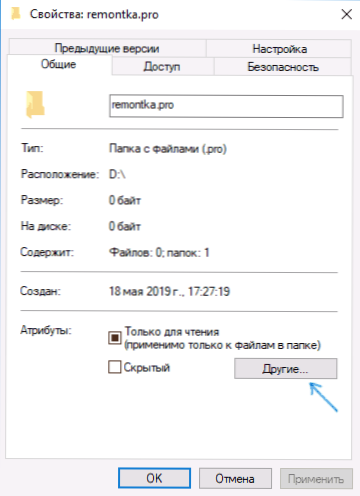
- A következő ablakban a "Részvételi és titkosítási attribútumok" szakaszban jegyezze meg a "Titkosítsa a tartalmat az adatok védelme érdekében", és kattintson az OK gombra ".
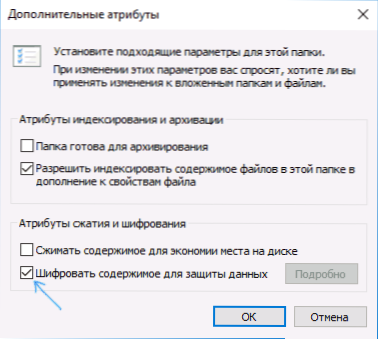
- Kattintson az "OK" gombra a mappák tulajdonságaiban, és alkalmazza a változtatásokat a befektetett fájlokra és mappákra.
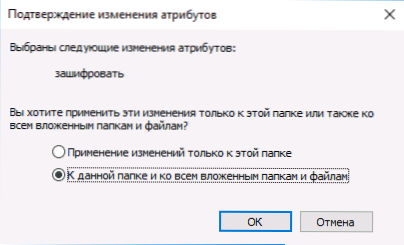
- Közvetlenül ezt követően megjelenik egy rendszer értesítés, ahol felajánlják a titkosítási kulcs archiválását. Nyomja meg az értesítést.
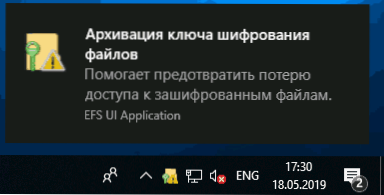
- Kattintson az "Archívum most" elemre (a kulcsra lehet szükség az adatokhoz való hozzáférés visszaállításához, ha elvesztette fiókját vagy hozzáférést a számítógéphez).
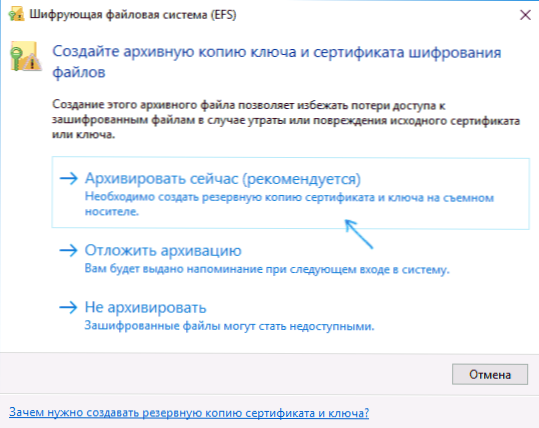
- Elindul a tanúsítvány -exportmester. Nyomja meg a "Next" gombot, és alapértelmezés szerint hagyja a paramétereket. Kattintson újra a "Next" gombra.
- Állítsa be a tanúsítvány jelszavát, amely titkosítási kulcsokat tartalmaz.
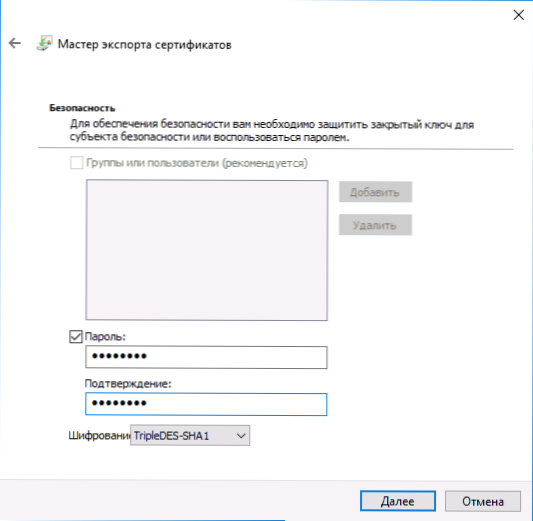
- Jelezze meg a fájl tárolóhelyét, és kattintson a "Kész" gombra. Ez a fájl hasznos lesz, hogy visszaállítsa a fájlokhoz való hozzáférést az operációs rendszerben bekövetkező zavarok után, vagy szükség esetén megnyithatja az EFS fájlokat egy másik számítógépen vagy egy másik felhasználó alatt (hogyan lehet ezt megtenni az utasítások következő szakaszában).
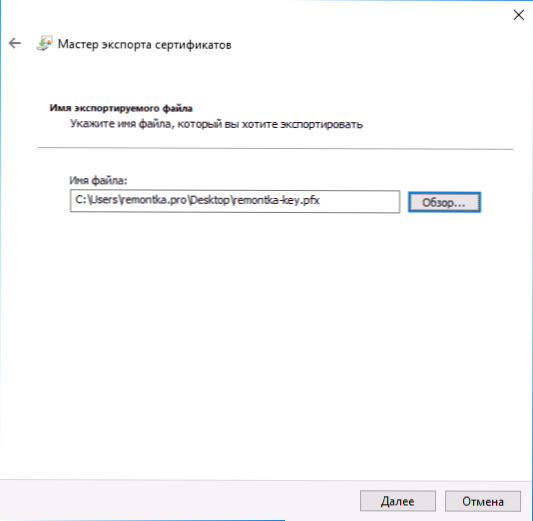
A folyamat befejeződik - közvetlenül az eljárás végrehajtása után a megadott mappában lévő összes fájl, mindkettő, és újra létrehozott, a „kastély” ikonon vásárol, amelyről azt jelentik, hogy a fájlok titkosítva vannak.
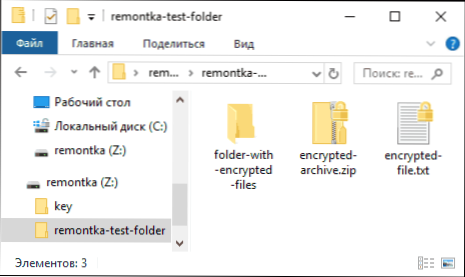
Problémák nélkül nyílik meg a fiók keretein belül, de más számlák és más számítógépek alatt nem fognak működni, a rendszer beszámolja a fájlokhoz való hozzáférés hiányát. Sőt, a mappák és fájlok felépítése és nevük látható lesz.
Ha szükséges, éppen ellenkezőleg, elindíthatja a titkosítást a tanúsítványok létrehozásával és megőrzésével (beleértve egy intelligens kártyán is), és csak akkor állítsa be a jelölést: "Zárja be a tartalmat az adatok védelme érdekében". Ehhez nyomja meg a Win+R kulcsokat, írja be Rebeywiz És kattintson az Enter elemre.
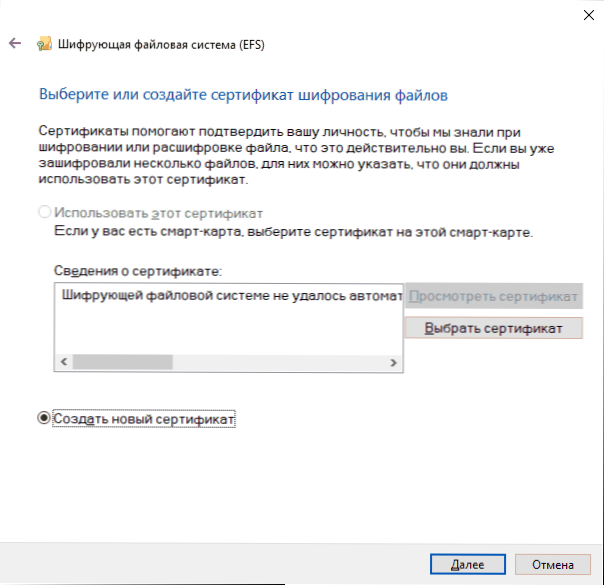
Ezután kövesse az összes lépést, amelyet az EFS titkosítási fájlrendszer titkosítási tanúsítványainak kiigazításának mestere kínál Önnek. Szükség esetén a ReyKeWiz használatával beállíthatja egy másik tanúsítvány használatát egy másik mappához.
A titkosított fájlokhoz való hozzáférés visszaállítása, egy másik számítógépen vagy egy másik Windows számvitel alatt történő kinyitása
Ha valamilyen okból (például a Windows újratelepítése után) elvesztette a lehetőséget, hogy titkosított EFS -mappákban megnyitja a fájlokat, vagy egy másik számítógépen vagy egy másik felhasználó alatt nyitotta meg őket, akkor könnyű elkészíteni:
- A fiókban lévő számítógépen, ahol hozzáférnie kell a titkosított fájlokhoz, nyissa meg a tanúsítványfájlt.
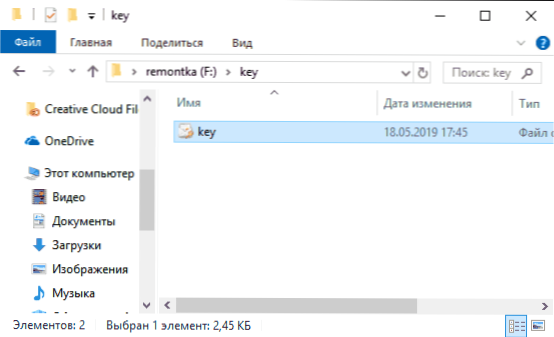
- Automatikusan megnyitja a tanúsítványok behozatalának mesterét. Az alapvető forgatókönyvhez elegendő az alapértelmezett paraméterek használatához.
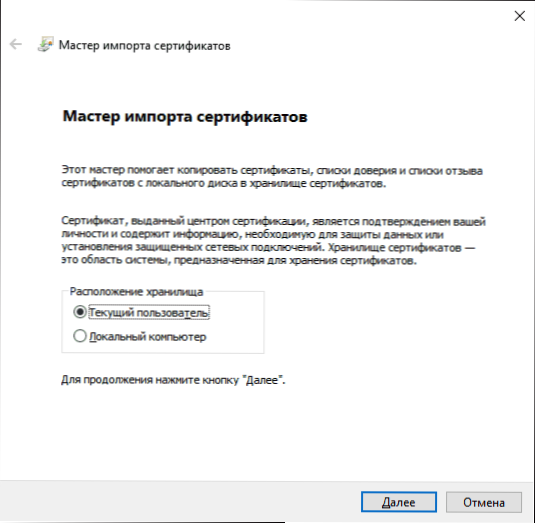
- Az egyetlen dolog, amire szükséged van, az, hogy megadja a tanúsítvány jelszavát.
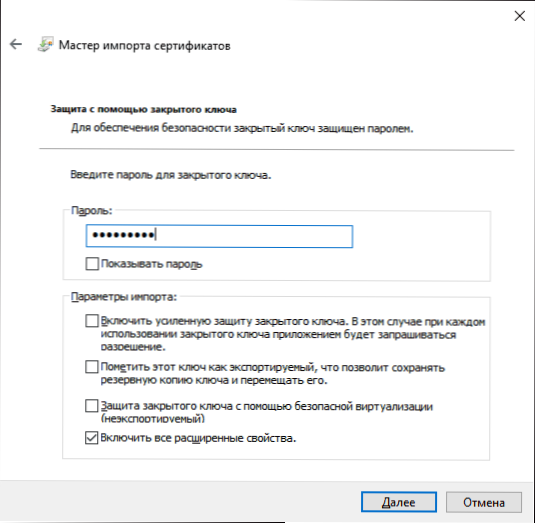
- A sikeres importálás után, amit értesítést kap, a korábban titkosított fájlok megnyílik ezen a számítógépen az aktuális felhasználó alatt.
Az EFS és a BitLocker titkosítási rendszer különbségei
A fő különbségek a különféle titkosítási képességek gondolkodásához kapcsolódnak a Windows 10 -ben - Windows 7
- A Bitlocker teljes lemezeket (beleértve a szisztémás is) vagy a lemezek szakaszokat titkosítja, míg az EFS az egyes fájlokra és mappákra vonatkozik. A BitLocker titkosítás azonban alkalmazható egy virtuális lemezre (amelyet a számítógépen rendes fájlként tárolnak).
- Az EFS titkosítási tanúsítványait egy adott Windows -fiókhoz kötik és a rendszerben tárolják (a kulcs fájlként is exportálható egy flash meghajtón, vagy írjon egy intelligens kártyára).
- A BitLocker titkosítási kulcsokat vagy a TPM hardvermodulban tárolják, vagy egy külső meghajtón tárolhatók. A nyitott lemez a Bitlockerrel a rendszer minden felhasználójának ugyanúgy elérhető, ha a TPM -t nem használták, egy ilyen lemez könnyen megnyitható bármely más számítógépen vagy laptopon, akkor elég lesz egy jelszó megadása.
- A mappák átlépése az EFS használatának esetén manuálisan be kell kapcsolni (a benne lévő fájlok a jövőben automatikusan titkosítva vannak). A Bitlocker használatakor minden, ami belép a titkosított lemezre, menet közben titkosítva van.
A biztonság szempontjából a BitLocker használata hatékonyabb. Ha azonban csak megakadályoznia kell a fájlokat, hogy a fájlokat más Windows felhasználók számára is megnyitja, és az OS otthoni kiadását használja (ahol nincs Bitlocker) - az EFS szintén alkalmas erre.
további információ
Néhány további információ az EFS titkosítási fájlrendszer használatáról a Windowsban:
- Az EFS fájlok nem védettek a törléstől: bármely számítógép bármely felhasználója törölheti azokat.
- A rendszer tartalmazza a rejtjel parancssori segédprogramot.Az EXE, amely bekapcsolhatja és letilthatja az EFS titkosítást a fájlok/mappák számára, működjön tanúsítvánnyal, valamint tisztítsa meg a titkosított mappák tartalmát egy merevlemezen, az információkat véletlenszerű bájtokkal újraírva.
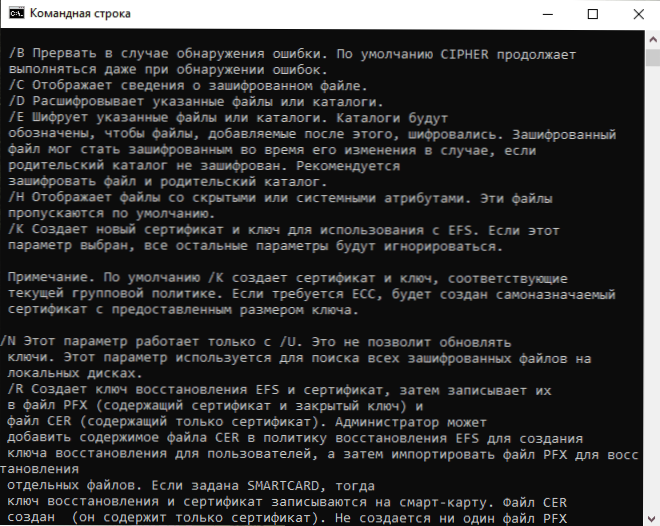
- Ha törölnie kell az EFS titkosítási tanúsítványokat egy számítógépről, akkor ezt megteheti a következőképpen: Lépjen a Vezérlőpultra - Böngésző tulajdonságaira. A "Tartalom" lapon kattintson a "Tanúsítványok" gombra. A felesleges tanúsítványok törlése: Az ablak alján található leírásukban a "Tanúsítványcél" mezőben a "Titkosítási fájlrendszer (EFS)" lesz jelölve.
- Ugyanebben a tanúsítványkezelési szakaszban a "Böngésző tulajdonságai" című részben exportálhatja a tanúsítványfájlt egy másik felhasználó alatt vagy egy másik számítógépen történő használatra.
- « Hogyan lehet felgyorsítani a laptopot
- A Windows 10 2019. májusi frissítés (1903 -as verzió) letölthető és telepítésre érhető el »

